42.Amazon FBA商品登録方法~完全マニュアル~

こんにちは!
二刀流真空せどらーぐっさんです!
本日はAmazonで商品を売る際の商品登録について
説明させていただきます♪
もくじ
Amazonの出品用アカウントログイン方法
Amazonで商品を登録するには
まず出品用アカウントページにログインする必要があります。
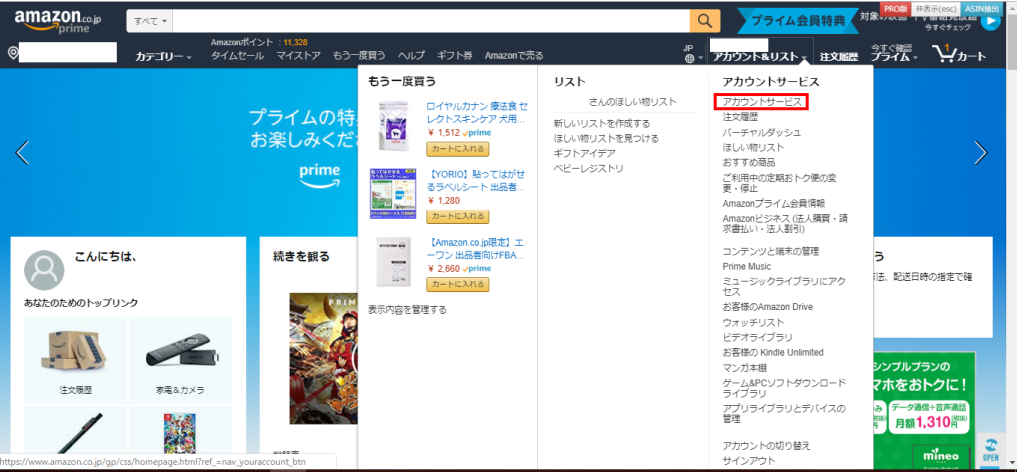
アカウントサービスをクリックします。
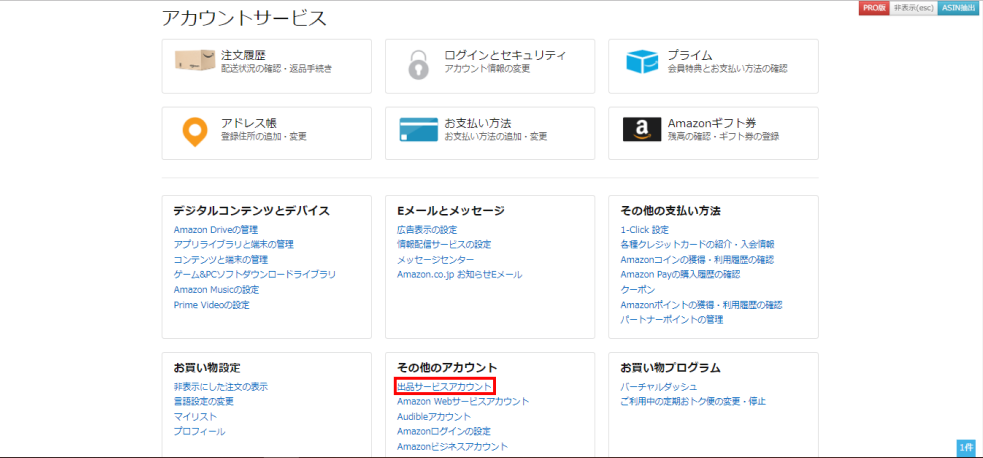
出品サービスアカウントをクリックします。
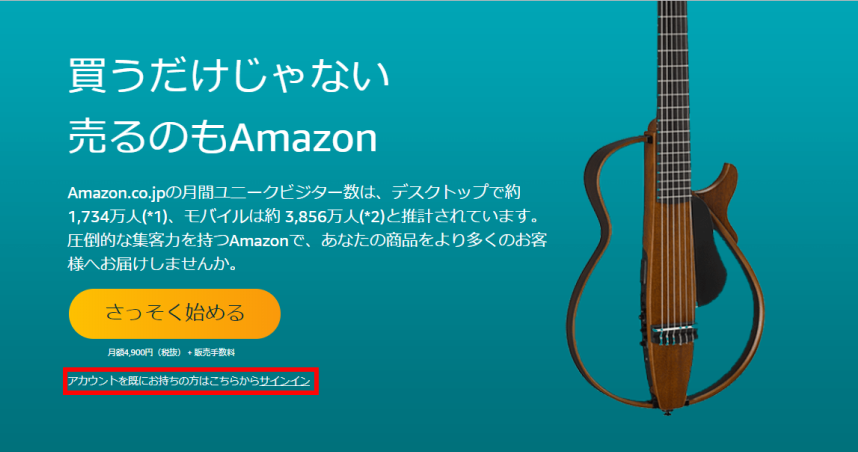
サインインをクリックしてください。
Amazon出品登録方法
Amazonアカウントにログインしたら出品登録をしていきます。
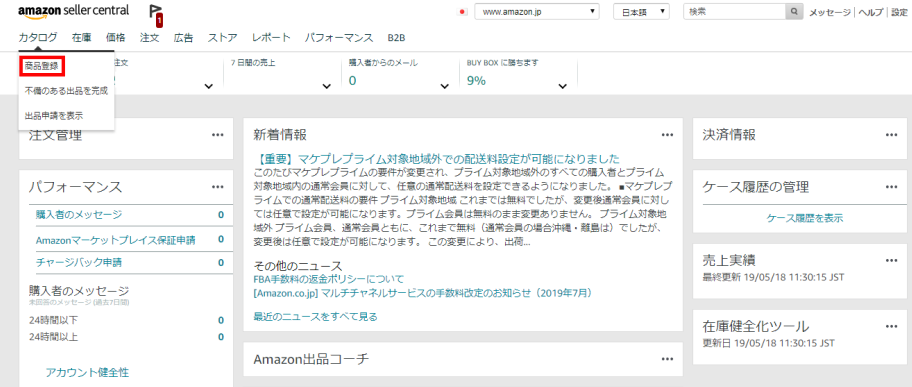
左上のカタログをクリックし
商品登録をクリックします。
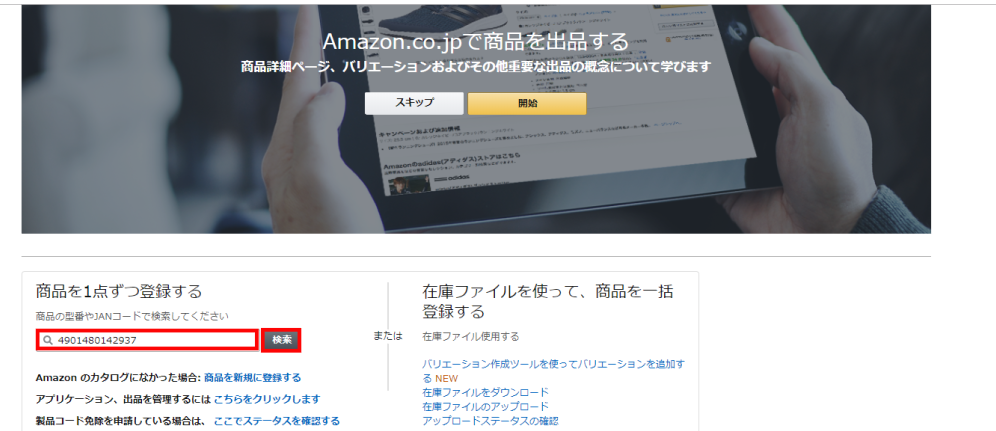
登録したい商品のJANコードか商品名、型番を入力して
検索をクリックしてください。
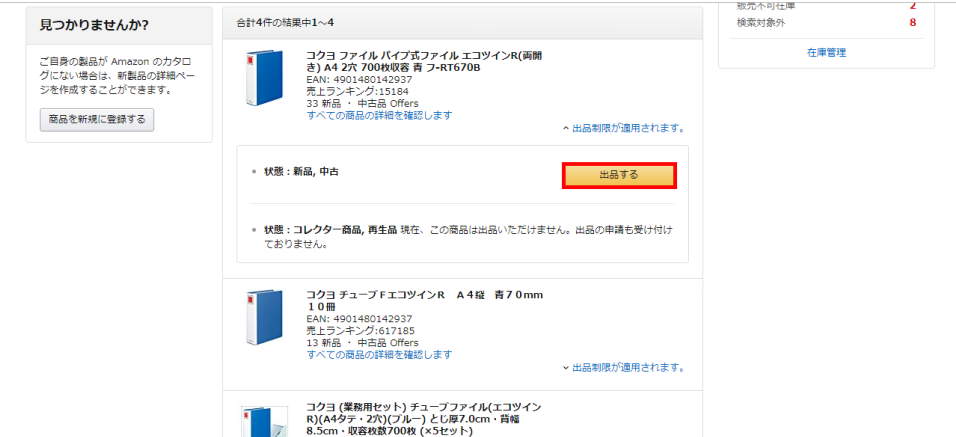
いくつか商品が出てきますので
該当商品の出品するをクリックしてください。
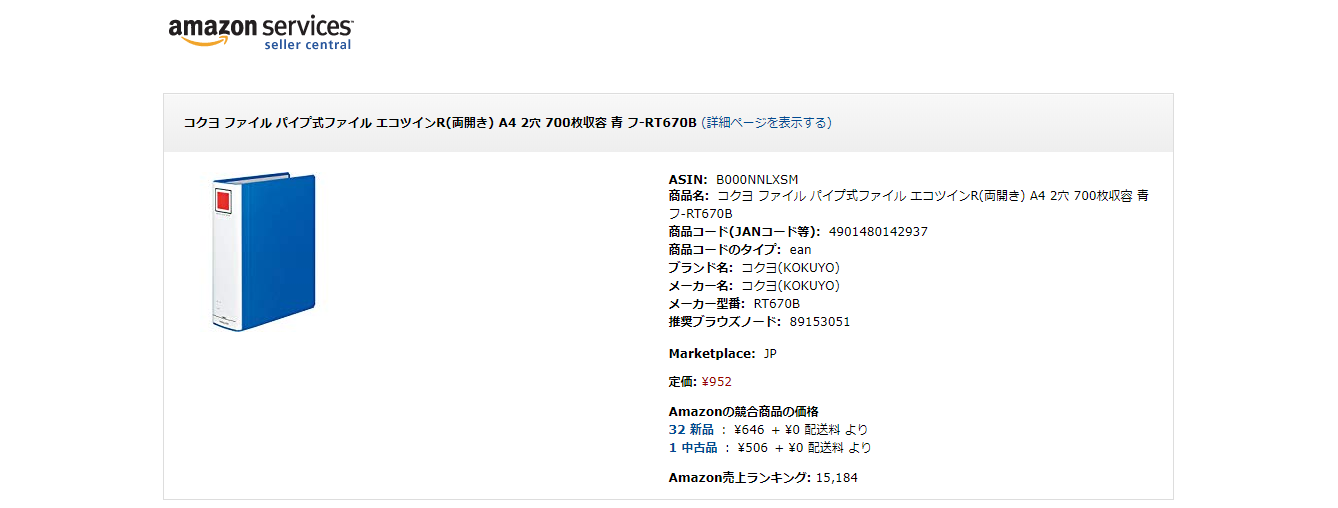
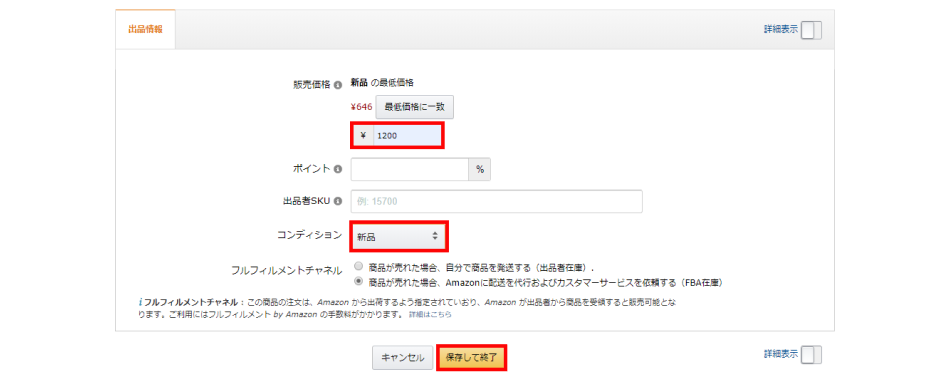
商品の価格とコンディションを入力して
保存して終了をクリックしてください。
出品者SKUは空欄のままでもAmazonが自動で割り振りをします。
右上の詳細表示をクリックすると
商品説明文なども入力できるようになります。
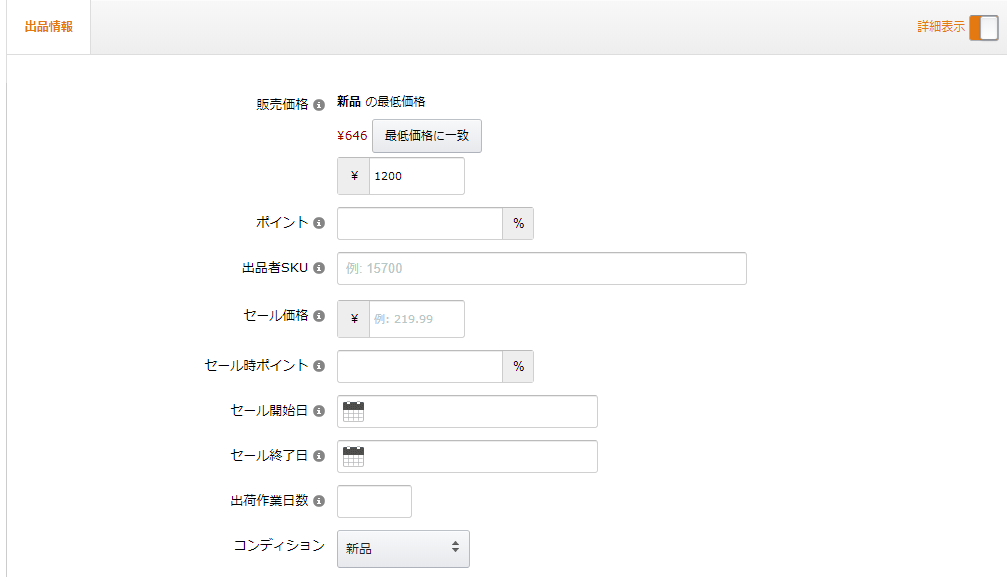
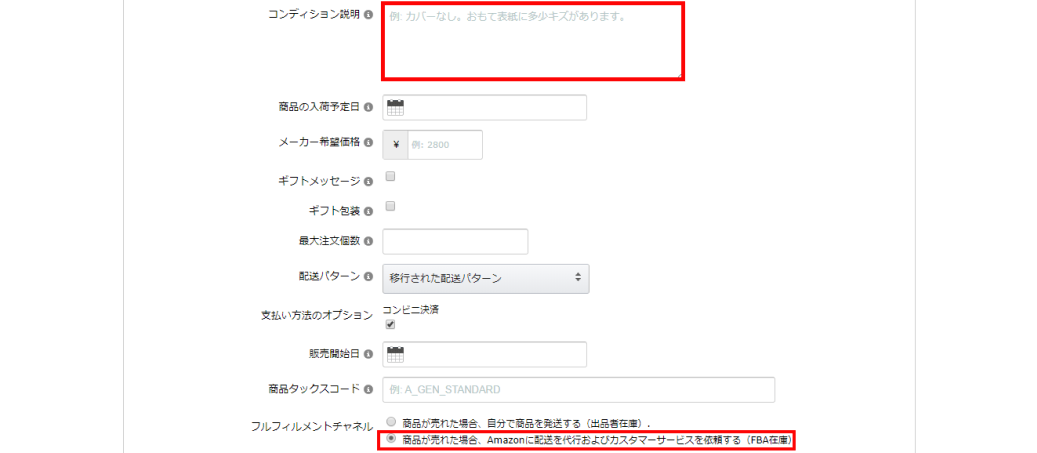
商品コンディション説明を入力して
フィルメントチャネルは商品が売れた場合Amazonに配送を代行および
カスタマーサービスを依頼する(FBA在庫)をクリックします。
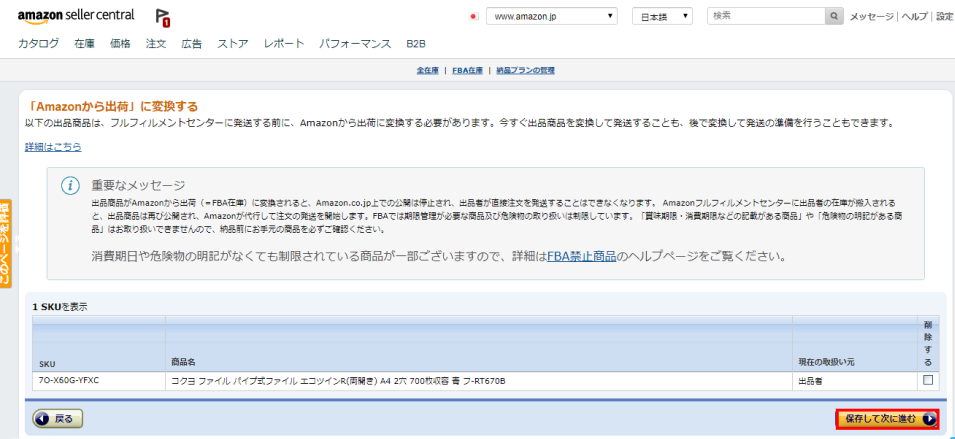
保存して次に進むをクリックします。
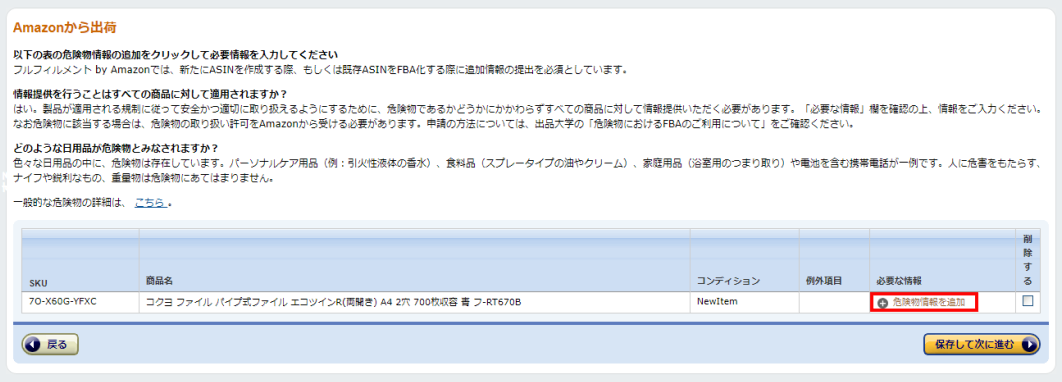
危険物情報を追加するをクリックします。

電池情報、製品規制情報を入力して送信をクリックします。
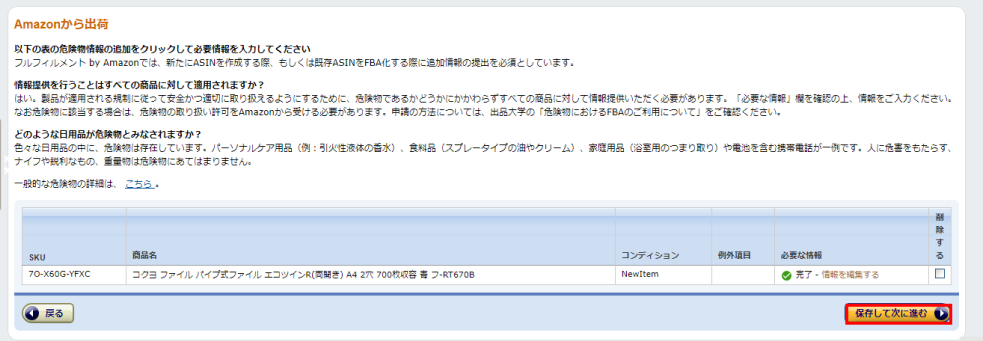
保存して次に進むをクリックします。
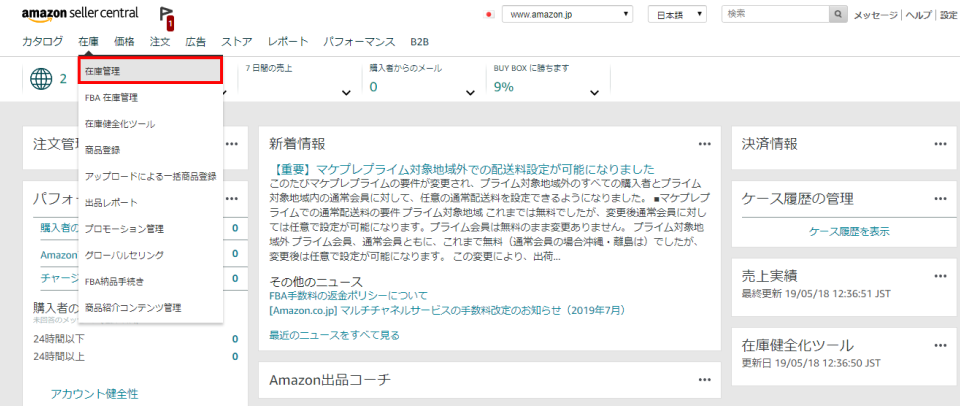
在庫をクリックして在庫管理をクリックします。
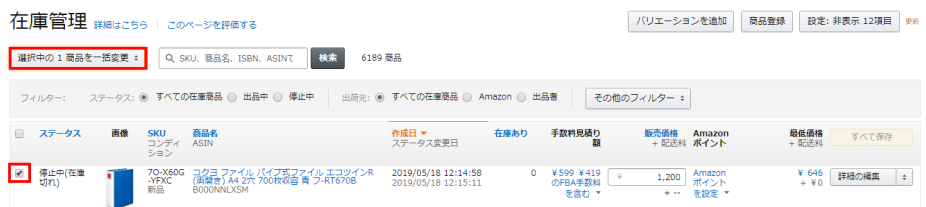
登録した商品の一覧が表示されますので
チェックを入れると選択中の1商品を一括変更となりますのでクリックします。
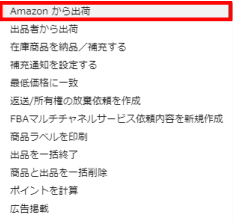
Amazonから出荷をクリックします。
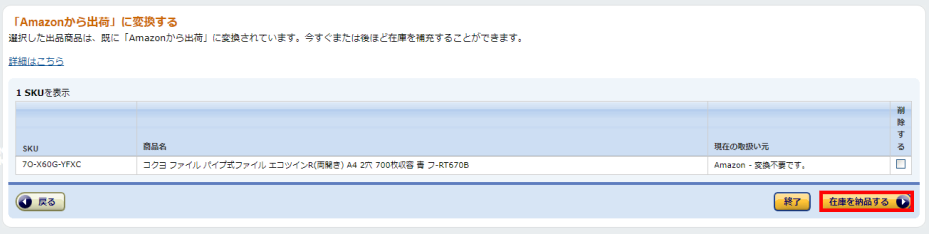
在庫を納品するをクリックします。
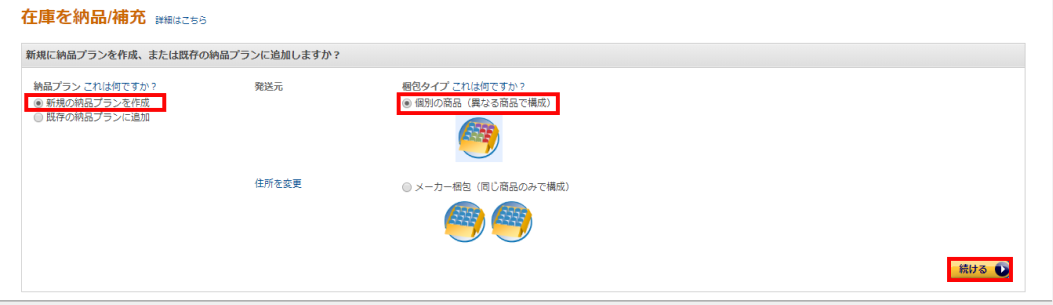
新規の納品プランを作成をチェックします。
梱包タイプを個別の商品にチェックします。
発送元が自分の登録した住所になっているか確認します。
続けるをクリックします。

数量を入力します。
続けるをクリックします。
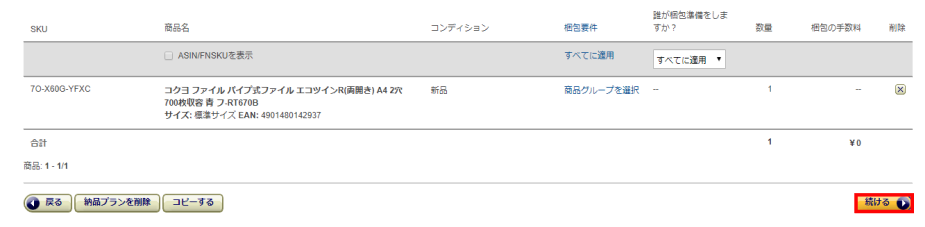
納品内容を確認して続けるをクリックします。
FBA納品ラベルの作成
FBAに登録する際に必要な商品ラベルを作成していきます。
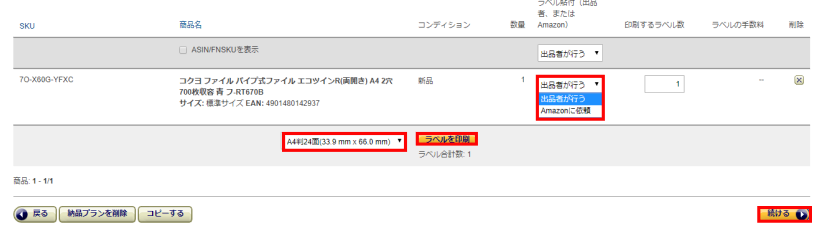
ラベル添付は出品者が行うを選んで続けるをクリックします。
Amazonに依頼する際は20円手数料がかかりますが
ラベルを貼る手間がなくなります。
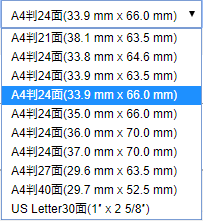
ラベルのサイズは選べます。
おススメのFBA納品ラベルシート
おススメは24枚サイズだとこちらです。
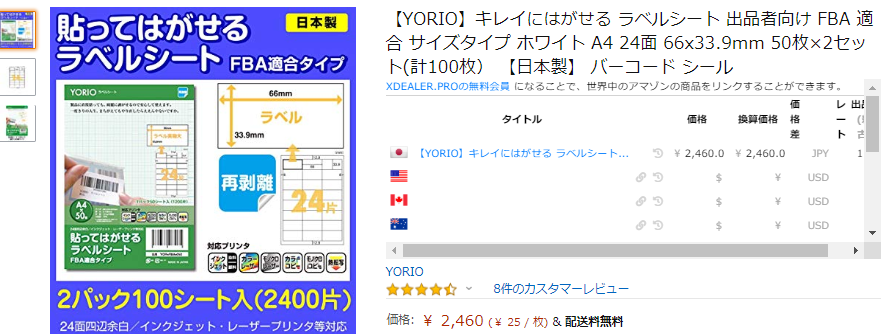
40枚サイズだとこちらです。

FBA納品ラベルの添付方法
ラベルを印刷したらPDFファイルがダウンロードされるので確認します。

商品名、コンディション、印刷のにじみがないかを確認してください。

商品のバーコードが隠れるようにラベルを貼ってください。

商品のバーコードが出た状態でラベルを貼っても
Amazon倉庫に受領されませんので注意して下さい。
必ずバーコードは商品ラベルで隠してください。
FBA納品プランの作成
ラベルを正しく貼ったら納品プランの作成をします。
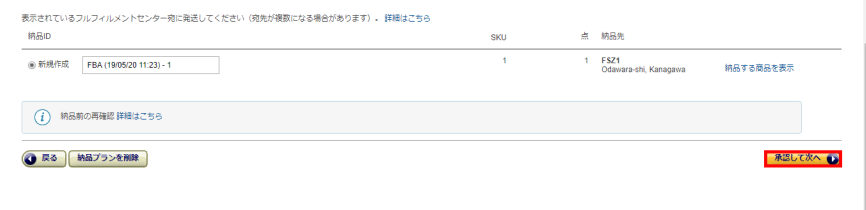
倉庫を確認して承認して次へをクリックします。

納品作業を続けるをクリックします。
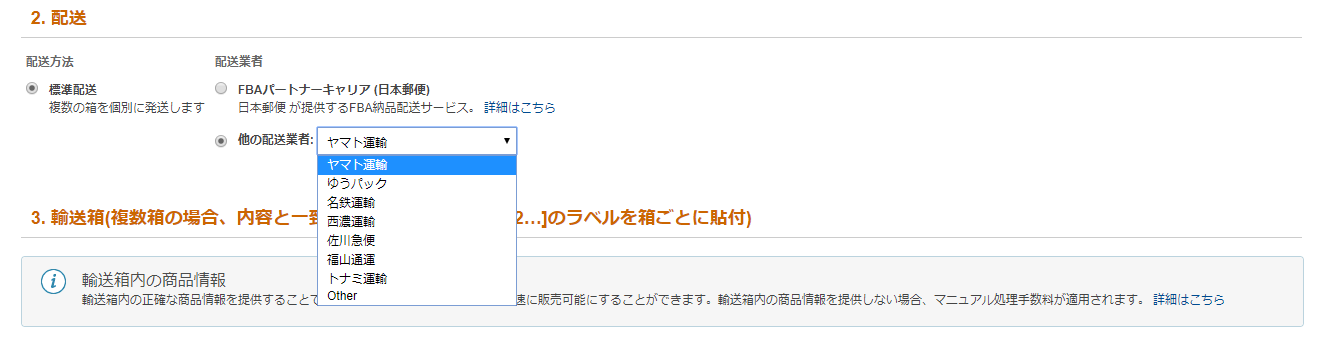
配送する業者を選んでクリックします。

郵送箱の箱数を選択して確認するをクリックします。
輸送箱の重量と寸法はFBAパートナーキャリアを使わない場合は未入力で大丈夫です。
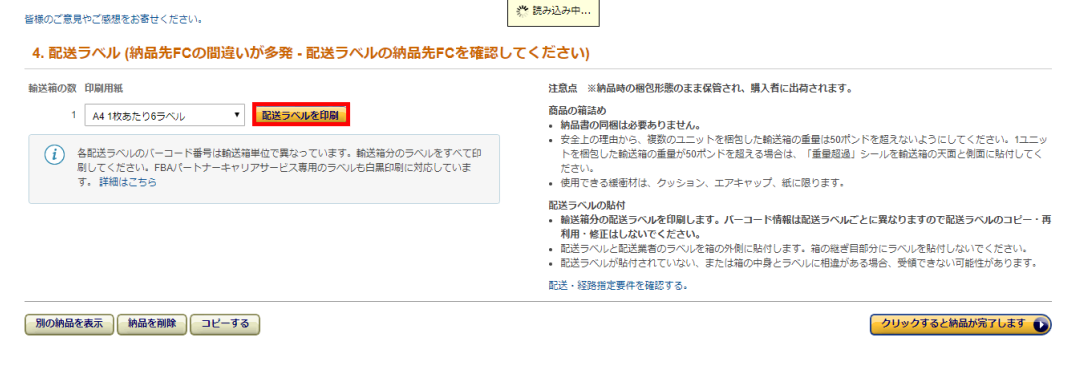
配送ラベルを印刷をクリックします。
PDFにファイルがダウンロードされます。
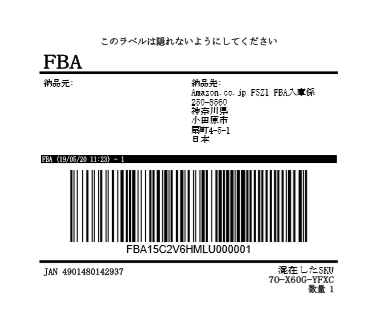
納品元の自分の住所と納品先を確認して印刷します。
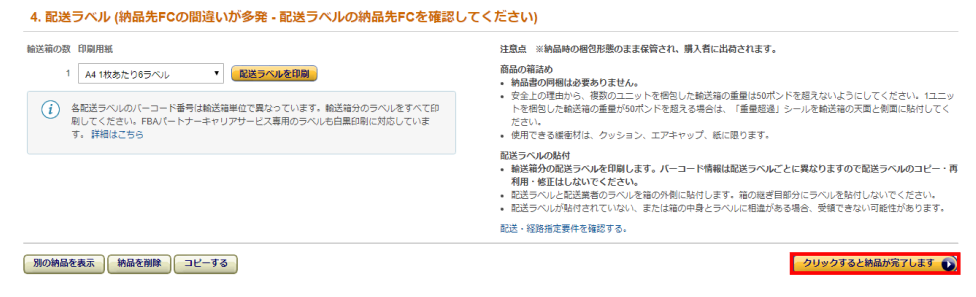
クリックすると納品が完了しますをクリックします。
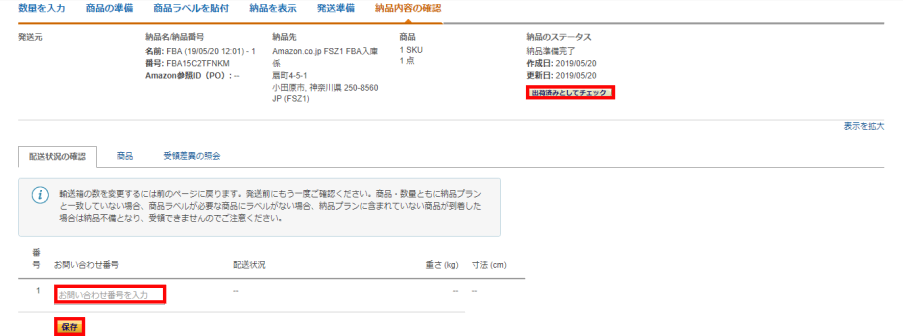
商品を出荷したら出荷済みとしてチェックをクリックします。
お問い合わせ番号を入力します。
保存をクリックします。
こちらに関しては入力しなくても問題ありませんが
Amazon倉庫に受領する際に問題が起きた時に役立ちます。
箱数が複数の場合
ちなみに箱数が複数になる場合もあると思います。
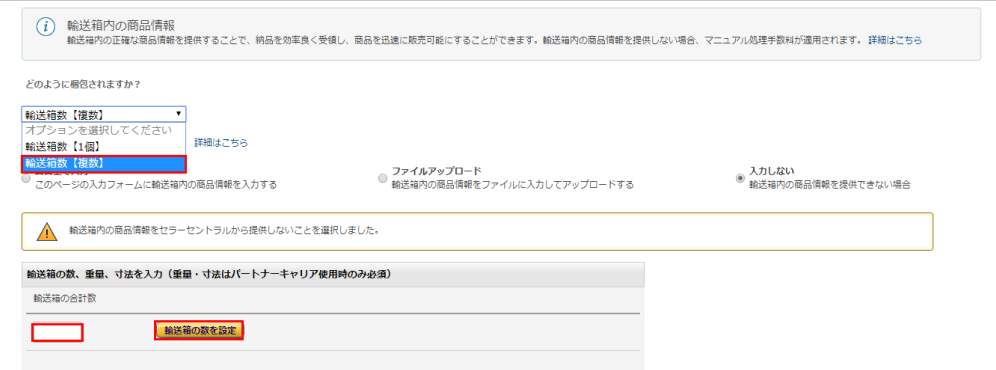
輸送は個数を複数にして
輸送箱数を入力し輸送は個数を設定します。
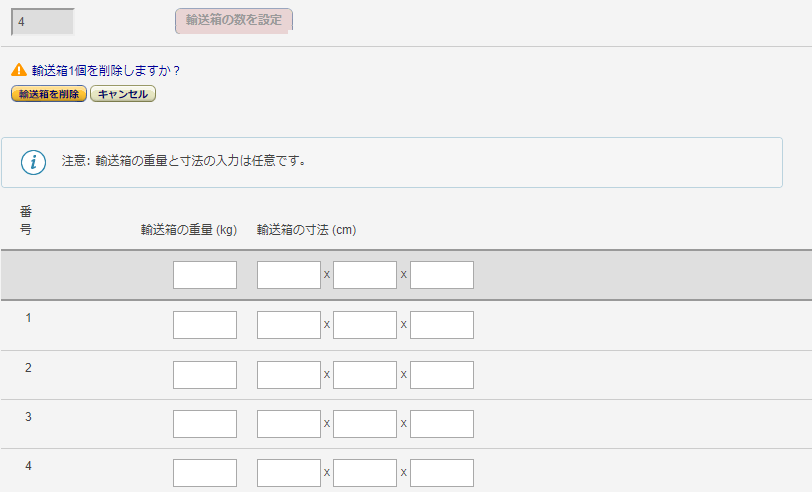
輸送箱と重量と寸法はFBAパートナーキャリア以外は入力しなくて大丈夫です。
まとめ
以上がFBA出品登録方法です。
最初は慣れるまで大変だと思います。
こちらを見ながら納品プランの作成を行ってください。
慣れてくれば特に難しくはないので回数をこなしてください。
FBAをフルに活用することがAmazonせどりでは大事になってきます。
ガンガンFBAに商品登録をしていきましょう^^
LINE始めましたので登録お願いします。











